windows11怎么录视频 windows11录制视频如何操作
更新时间:2024-01-01 16:03:10作者:jkai
众所周知,录制视频是一种方便且灵活的方式,可以记录下重要的时刻和精彩瞬间,但是我们很多小伙伴在升级到windows11操作系统后却都不知道windows11操作系统的录制视频怎么操作,那么windows11怎么录视频呢?今天小编就给大家介绍一下windows11录制视频如何操作,快来一起看看吧。
步骤介绍
1、按下快捷键“win+g”就可以直接使用录屏工具进行录屏
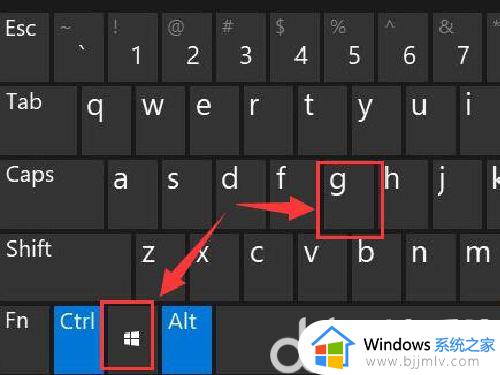
2、也可以按下快捷键“win+i”打开windows设置选择“游戏”

3、看到右侧的录屏选项,设置一个快捷方式来进行使用

4、在录制的时候就选择“立即录制”即可开始录制咯
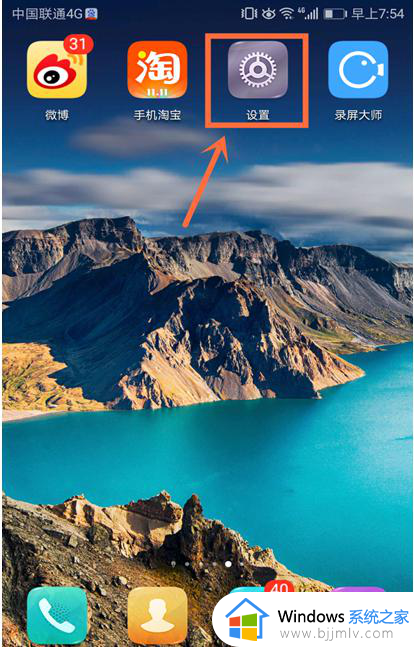
以上全部内容就是小编带给大家的windows11录制视频操作方法详细内容分享啦,还不清楚的小伙伴就快点跟着小编一起来看看吧,希望能够帮助到大家。
windows11怎么录视频 windows11录制视频如何操作相关教程
- windows11怎么录制视频 windows11录制视频步骤
- n卡录制视频保存在哪win11?win11 n卡录制视频保存在什么位置
- win11视频如何录制 win11系统录制视频的步骤
- windows11录制视频按什么键 win11如何快捷键录制屏幕
- win11录制视频哪个键?win11怎样录屏幕视频
- win11可以录屏吗 win11如何录制视频
- windows11怎么录屏幕视频 windows11自带录屏怎么用
- windows11怎么用视频做壁纸 windows11如何把一段视频当成壁纸
- win11电脑录屏怎么录 win11电脑录制视频快捷键
- win11电脑录制视频怎么录 win11最简单的电脑录屏方法
- win11恢复出厂设置的教程 怎么把电脑恢复出厂设置win11
- win11控制面板打开方法 win11控制面板在哪里打开
- win11开机无法登录到你的账户怎么办 win11开机无法登录账号修复方案
- win11开机怎么跳过联网设置 如何跳过win11开机联网步骤
- 怎么把win11右键改成win10 win11右键菜单改回win10的步骤
- 怎么把win11任务栏变透明 win11系统底部任务栏透明设置方法
win11系统教程推荐
- 1 怎么把win11任务栏变透明 win11系统底部任务栏透明设置方法
- 2 win11开机时间不准怎么办 win11开机时间总是不对如何解决
- 3 windows 11如何关机 win11关机教程
- 4 win11更换字体样式设置方法 win11怎么更改字体样式
- 5 win11服务器管理器怎么打开 win11如何打开服务器管理器
- 6 0x00000040共享打印机win11怎么办 win11共享打印机错误0x00000040如何处理
- 7 win11桌面假死鼠标能动怎么办 win11桌面假死无响应鼠标能动怎么解决
- 8 win11录屏按钮是灰色的怎么办 win11录屏功能开始录制灰色解决方法
- 9 华硕电脑怎么分盘win11 win11华硕电脑分盘教程
- 10 win11开机任务栏卡死怎么办 win11开机任务栏卡住处理方法
win11系统推荐
- 1 番茄花园ghost win11 64位标准专业版下载v2024.07
- 2 深度技术ghost win11 64位中文免激活版下载v2024.06
- 3 深度技术ghost win11 64位稳定专业版下载v2024.06
- 4 番茄花园ghost win11 64位正式免激活版下载v2024.05
- 5 技术员联盟ghost win11 64位中文正式版下载v2024.05
- 6 系统之家ghost win11 64位最新家庭版下载v2024.04
- 7 ghost windows11 64位专业版原版下载v2024.04
- 8 惠普笔记本电脑ghost win11 64位专业永久激活版下载v2024.04
- 9 技术员联盟ghost win11 64位官方纯净版下载v2024.03
- 10 萝卜家园ghost win11 64位官方正式版下载v2024.03